Parte 8 impresión de disposición, Cómo usar impresión de disposición – Casio KL-120 Manual del usuario
Página 21
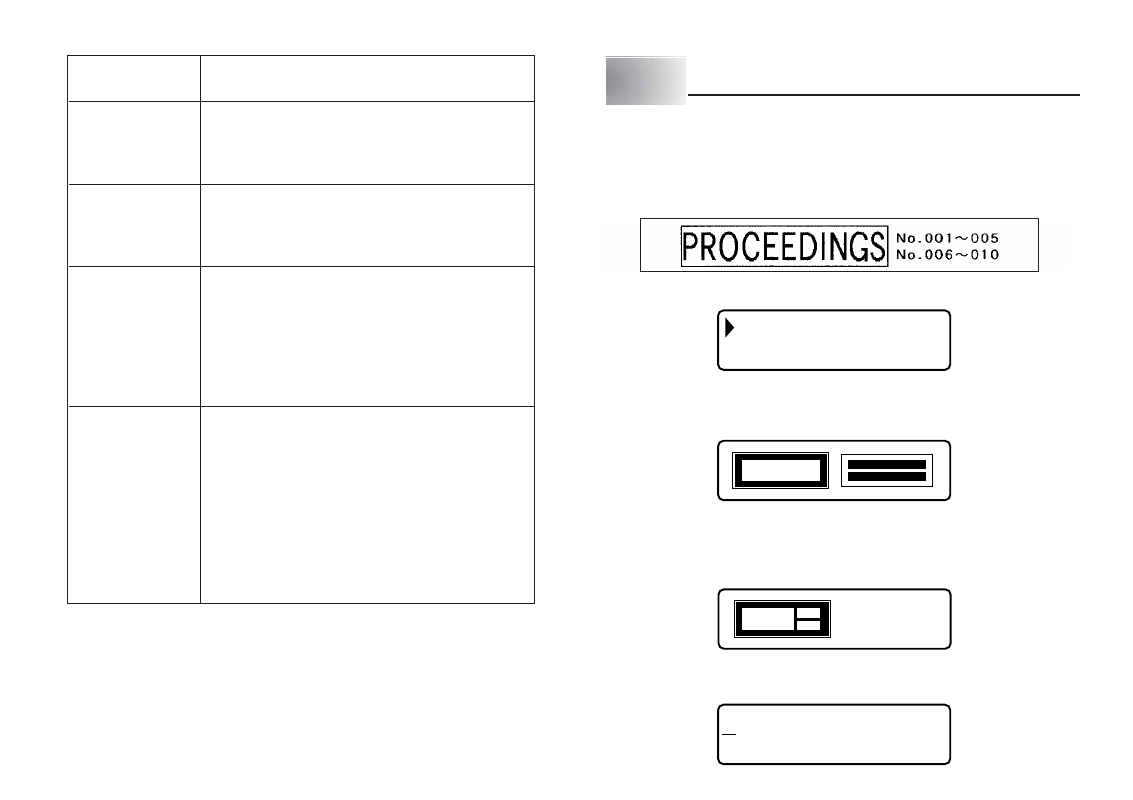
S-20
Cuando se selecciona
este ajuste:
L CINTA
ESPEJO
ALINEAR
ESPAC.
Utilice
z
z
z
z
z
y
x
x
x
x
x
para seleccionar la opción que desea:
• AUTO: Ajusta automáticamente la longitud de
cinta de acuerdo con el número de caracteres.
• FIJO: Mantiene una longitud de cinta fija en la
gama de 0 a 99,9 cm (0" a 39 5/16").
• NORMAL: Imprime la cinta normalmente.
• ESPEJO: Imprime la cinta con imagen de tipo
espejo sobre la cinta de transferencia de
plancha disponible opcionalmente.
• IZQUIER.: Alinea el texto alineado a la
izquierda.
• CENTRO: Centra el texto.
• DERECHO: Alinea el texto alineado a la
derecha.
• IGUAL: Coloca espacios iguales de texto para
llenar el espacio disponible entero.
• Especifique uno de los siguientes ajustes para
el espaciado (espacio entre caracteres) :
“NINGUNO” (0 mm), “ESTR.” (1 mm) o
“ANCHO” (2 mm).
Cambiando este ajuste también ocasiona que
la longitud de cinta cambia de acuerdo a ello.
• Este ajuste no puede ser cambiado cuando se
selecciona IGUAL para el ajuste ALINEAR, o
cuando se selecciona FIJO para el ajuste
L CINTA.
•
No configure el ajuste L CINTA si ha ingresado marcas de bloque.
Parte 8 Impresión de disposición
Cómo usar Impresión de disposición
La impresora de etiquetas posee una función de Impresión de disposición con
formatos preajustados para impresión de etiquetas de CD/DVD, cintas de vídeo
y otras aplicaciones.
1. Mientras visualiza la pantalla de ingreso de texto, presione PRESET.
C / D V D
D
S
H
V
2. Utilice
z
y
x
para seleccionar el tipo de etiqueta que desea imprimir y, a
continuación, presione SET.
En el ejemplo seleccionaremos “CD/DVD”.
3. Utilice
z
,
x
,
c
y
v
para seleccionar un formato.
Si desea más información, consulte “Formatos de disposición” en la página
S-29.
Aquí, presione
z
una vez.
4. Presione SET.
Aparecerá la pantalla para ingresar el primer elemento.
< T I U
T L O >
• • • • • • •
• • • • • • •
• •